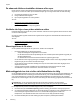HP Scanjet N9120 / Flow N9120 User Guide
3. På fliken Scan (Skanna) i dialogrutan Profile Settings (Profilinställningar) klickar du på Advanced
Settings (Avancerade inställningar).
4. På fliken More (Mer) i dialogrutan Properties (Egenskaper) markerar du kryssrutan Enable (Aktivera).
Optimera hastigheten för skanning och olika uppgifter
Den totala tiden för en skanning påverkas av flera inställningar. Om du vill optimera skanningsprestandan kan du
tänka på följande.
• Om du vill optimera skanningshastigheten för sidor i formatet A4 (eller Letter) eller mindre ska du mata in
sidorna med långsidan först i den automatiska dokumentmataren (ADM). Om du skannar sidorna med
långsidan först tar det inte så lång tid för papperet att passera skannerhuvudena i hela sin längd, vilket
resulterar i att skanningen går snabbare.
Anmärkning I skanningsprogrammet väljer du de layoutinställningar som motsvarar originalens
orientering i ADM.
• Om du vill optimera dataöverföringen från skannern till skanningsprogrammet på datorn ska du aktivera
skannerhårdvarukomprimering (JPEG). Om du använder skannerkomprimering tar det normalt kortare tid
att genomföra alla färg- och gråskaleskanningar som har en högre upplösning än 300 dpi.
Skannerkomprimering påverkar endast dataöverföringshastigheten och kan tillämpas för alla
utmatningsformat.
• Om du skannar för att redigera text via programmet för optisk teckenigenkänning (OCR) tar bearbetningen
längre tid än vid andra typer av skanning. Detta är normalt. Vänta tills objektet har skannats.
Anmärkning Om du vill uppnå de bästa resultaten när du använder OCR bör du ställa in
skannerkomprimeringen på miniminivån eller inaktivera den.
• Om du skannar med en högre upplösning än nödvändigt tar det längre tid att skanna och det skapas en
större fil utan några ytterligare fördelar. Om du skannar med hög upplösning ska du ställa in upplösningen
på en lägre nivå för att öka skanningshastigheten.
Se även
•
Rotera skannade sidor automatiskt
•
Använd skannerkomprimering i maskinvaran
•
Skanningsfilerna är för stora
Bilden är helt svart eller vit
När du skannar från den automatiska dokumentmataren kontrollerar du papperets orientering.
När du skannar från skannerglaset kan objektet vara felaktigt placerat på skannerglaset. Kontrollera att objektet
du vill skanna är placerat med framsidan nedåt på glaset och att locket är stängt.
Se även
•
Placera originaldokument i skannern
De skannade bilderna är inte raka
När du skannar med den automatiska dokumentmataren, se till att pappersledarna vidrör kanterna på originalet.
Se till att alla dokument har samma storlek.
Vid skanning från skannerglaset kan objektet ha flyttat på sig när du stängde locket. Lägg originalet rakt på
skannerglaset och skanna på nytt.
Problem med skannern 29